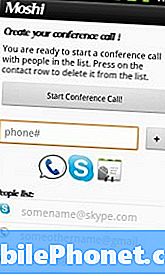Saturs
- 1. problēma: Kā novērst Galaxy Note8 paziņojumu problēmas: zvana signāli un paziņojumu skaņas nedarbojas
- 2. problēma: Ko darīt, ja Galaxy Note8 datums un laiks nedarbojas pareizi
- 3. problēma: Galaxy Note8 Samsung lietotnes nedarbojas
Labdien un laipni lūdzam citā # GalaxyNote8 problēmu novēršanas rakstā. Mēs esam nolēmuši pievērsties vienam bieži saņemtajam jautājumam par paziņojumu nedarbošanos pēc atjaunināšanas. Mēs arī atbildam uz diviem citiem saistītiem jautājumiem, tāpēc, cerams, šī ziņa jums noderēs.
1. problēma: Kā novērst Galaxy Note8 paziņojumu problēmas: zvana signāli un paziņojumu skaņas nedarbojas
Mans tālrunis nezvanīs. Tas vienkārši vibrē, kad man ienāk ienākošais zvans. Man lika pielāgot zvana signālu tālruņa / kontaktu ekrānā, kā arī iestatījumus. Esmu izdarījis abus. Kaut kā tas automātiski mainās atpakaļ uz klusumu. Man ir arī RING durvju zvans, un es arī no tā nesaņemu paziņojumus, un arī šajā lietotnē zvana signāli ir iestatīti pareizi. Es tikko pievienoju savu FITBIT, un arī tas nesaņems paziņojumu, kad saņemšu zvanu. Beidzot man izdevās panākt, lai tas skanētu, kad saņemu īsziņu. Man bija jāiet uz teksta ekrānu un, lai izvēlētos signālu, tas darbojās. Tas ir tik ļoti nepatīkami, kad es nepārtraukti nokavēju zvanus. Lūdzu, palīdziet, ja varat.
Risinājums: Izmantojot Android Oreo, paziņojumi vairs nedarbojas tieši tāpat kā Android Nougat. Ja paziņojumiem esat norādījis pielāgotus vai noklusējuma signālus, tie, iespējams, vairs nedarbosies. Pārliecinieties, vai izmantojat operētājsistēmas komplektācijā iekļautos sistēmas vai noklusējuma signālus.
Atiestatīt lietotņu preferences
Ja pirms sazināšanās ar mums jau esat mēģinājis izmantot noklusējuma vai sistēmas zvana signālus vai paziņojumu skaņas, jums jāveic citas problēmu novēršanas darbības, lai novērstu problēmu. Pirmais no šādiem soļiem ir lietotņu preferenču atiestatīšana. Tas nodrošinās, ka ir iespējotas visas noklusējuma sistēmas lietotnes. Lūk, kā to izdarīt:
- Atveriet lietotni Iestatījumi.
- Pieskarieties vienumam Lietotnes.
- Augšējā labajā stūrī pieskarieties ikonai Vairāk iestatījumu (trīs punktu).
- Pieskarieties vienumam Atiestatīt lietotnes preferences.
Atiestatīt visus iestatījumus
Ja visu lietotņu preferenču atiestatīšana nepalīdzēs, nākamais problēmu novēršanas solis, kuru vēlaties veikt, ir atgriezt visu programmatūras informāciju pēc noklusējuma. Parasti tas ir efektīvs veids, kā novērst neizskaidrojamas kļūdas, ko izraisa nepareizi sistēmas iestatījumi. Lūk, kā to izdarīt:
- Sākuma ekrānā velciet uz augšu tukšā vietā, lai atvērtu lietotņu paplāti.
- Pieskarieties General Management> Reset settings.
- Pieskarieties vienumam Atiestatīt.
- Ja esat iestatījis PIN, ievadiet to.
- Pieskarieties vienumam Atiestatīt. Pēc pabeigšanas parādīsies apstiprinājuma logs.
Notīrīt lietotnes BadgeProvider datus
BadgeProvider lietotne ir viena no Samsung ierīču galvenajām sistēmas lietotnēm, kas cita starpā pārvalda paziņojumus. Dažreiz bojāti šīs lietotnes dati var izraisīt paziņojumu sajaukšanu. Lai uzzinātu, vai problēmu izraisa slikta lietotne BadgeProvider, jums jādara šādi:
- Atveriet lietotni Iestatījumi.
- Pieskarieties vienumam Lietotnes.
- Augšējā labajā stūrī pieskarieties Vairāk iestatījumu (trīs punktu ikona).
- Atlasiet Rādīt sistēmas lietotnes.
- Atrodiet un pieskarieties savai lietotnei.
- Pieskarieties vienumam Krātuve.
- Pieskarieties pogai Notīrīt datus.
- Restartējiet 8. piezīmi un pārbaudiet problēmu.
Rūpnīcas režīma iestatīšana
Visbeidzot, jums ir jānoslauka tālrunis, lai visi iestatījumi un programmatūras informācija tiktu atgriezta rūpnīcas stāvoklī. Šis problēmu novēršanas solis izdzēsīs visus jūsu failus, tāpēc noteikti dublējiet tos pirms laika.
Lai rūpnīcā atiestatītu 8. piezīmi:
- Izveidojiet savu datu dublējumu.
- Izslēdziet ierīci.
- Nospiediet un turiet skaļuma palielināšanas taustiņu un Bixby taustiņu, pēc tam nospiediet un turiet ieslēgšanas / izslēgšanas taustiņu.
- Kad tiek parādīts zaļais Android logotips, atlaidiet visus taustiņus (pirms Android sistēmas atkopšanas izvēlnes opciju parādīšanas aptuveni 30 - 60 sekundes tiks rādīts ziņojums “Sistēmas atjauninājuma instalēšana”).
- Nospiediet skaļuma samazināšanas taustiņu vairākas reizes, lai iezīmētu “wipe data / factory reset”.
- Nospiediet barošanas pogu, lai atlasītu.
- Nospiediet skaļuma samazināšanas taustiņu, līdz tiek iezīmēts “Jā - dzēst visus lietotāja datus”.
- Nospiediet barošanas pogu, lai atlasītu un sāktu galveno atiestatīšanu.
- Kad galvenā atiestatīšana ir pabeigta, tiek iezīmēts ‘Reboot system now’.
- Nospiediet barošanas taustiņu, lai restartētu ierīci.
2. problēma: Ko darīt, ja Galaxy Note8 datums un laiks nedarbojas pareizi
Vakar vakarā instalētais Android atjauninājums pārnesa manu tālruni nākotnē. Kalendāra datums tagad ir 28. augusts, un laiks ir aiz 1,5 stundām. Es nespēju no tā iegūt daudz informācijas, un es esmu ļoti tehnisks cilvēks, kas ir vēl vairāk nomākta. Sistēmas atjauninājumos teikts: “Programmatūra ir atjaunināta uz G930VVRS4CRG2 - piemērota 2018. gada 28. augustā plkst. 12.46.” Daudzas manas lietotnes tagad darbojas nepareizi. Sinhronizācija ar centrālo laika pulksteni joprojām norāda nepareizu laiku. Jebkura palīdzība tiek novērtēta! BTW, nolaižamajā lodziņā S7 nav opcija, tāpēc es izvēlējos S8.
Risinājums: Mēģiniet restartēt tālruni drošajā režīmā un novērot, kā darbojas sistēmas laiks un datums. Šajā režīmā neviena trešās puses lietotne nedarbosies. Ja problēmu izraisa kāda no jūsu lietotnēm, sistēmas laikam un datumam vajadzētu darboties pareizi.
Lai restartētu 8. piezīmi drošajā režīmā:
- Izslēdziet ierīci.
- Nospiediet un turiet ieslēgšanas / izslēgšanas taustiņu aiz modeļa nosaukuma ekrāna.
- Kad ekrānā parādās “SAMSUNG”, atlaidiet barošanas taustiņu.
- Tūlīt pēc barošanas taustiņa atlaišanas nospiediet un turiet skaļuma samazināšanas taustiņu.
- Turpiniet turēt skaļuma samazināšanas taustiņu, līdz ierīce pabeidz restartēšanu.
- Drošais režīms tiks parādīts ekrāna apakšējā kreisajā stūrī.
- Kad redzat drošo režīmu, atlaidiet skaļuma samazināšanas taustiņu.
- Pārbaudiet datumu un laiku. Ja tas nav pareizi, nomainiet to sadaļā Iestatījumi> Vispārīga pārvaldība> Datums un laiks. Noteikti izmantojiet Automātisks datums un laiks tàlrunis izmanto tïkla datumu un laiku.
Atcerieties, ka, restartējot ierīci drošajā režīmā, jūsu mērķis ir pārbaudīt, vai problēmas rada trešās puses lietotne. Noteikti ļaujiet tālrunim kādu laiku darboties šajā režīmā, lai pamanītu atšķirības. Ja datums un laiks drošajā režīmā darbojas normāli, bet atgriežas problemātiskajā stāvoklī, kad tālrunis tiek palaists normālā režīmā, varat derēt, ka to izraisa slikta lietotne. Lai identificētu, kuras no jūsu lietotnēm rada problēmas, tālrunis jāstartē drošajā režīmā un veiciet šīs darbības:
- Boot drošajā režīmā.
- Pārbaudiet problēmu.
- Kad esat apstiprinājis, ka pie vainas ir trešās puses lietotne, varat sākt lietotņu atinstalēšanu atsevišķi. Mēs iesakām sākt ar pēdējiem pievienotajiem.
- Pēc lietotnes atinstalēšanas restartējiet tālruni normālā režīmā un pārbaudiet, vai nav problēmu.
- Ja 8. piezīme joprojām ir problemātiska, atkārtojiet 1. – 4. Darbību.
3. problēma: Galaxy Note8 Samsung lietotnes nedarbojas
Sveiki, es sazinos no Mongolijas (es izvēlējos ASV, jo Mongolijai nebija iespēju, ja jūs varētu pievienot Mongoliju, daudzi to novērtētu). Uz galveno.
Man pieder samsung galaxy Note8. Samsung lietotnes, piemēram, samsung pay, samsung health utt, nedarbojas. Bez tam man nav citu jautājumu.
Arī kā es varu atjaunināt savu android versiju uz jaunāko, pieskaroties sistēmas atjauninājumiem, vispār nav redzama nekāda reakcija. Novērtējumi, cieņa.
Risinājums: Pirmkārt, vēlaties pārliecināties, vai esat pieteicies savā Samsung kontā. Noteikti ej zem Iestatījumi> Mākonis un konti> Konti lai to izdarītu. Ja neesat pieteicies, tas var būt iemesls, kāpēc jūsu Samsung lietotnes nedarbojas, kā paredzēts. Pārliecinieties, ka esat atteicies un piesakieties vēlreiz.
Notīrīt kešatmiņu un lietotņu datus
Ja esat jau pierakstījies savā Samsung kontā, nākamais problēmu novēršanas solis ir attiecīgo lietotņu kešatmiņas un datu notīrīšana. Skatiet iepriekš norādītās darbības, lai notīrītu lietotnes kešatmiņu vai datus.
Atiestatiet visas lietotņu preferences
Ja pirms sazināšanās ar mums jau esat mēģinājis izmantot noklusējuma vai sistēmas zvana signālus vai paziņojumu skaņas, jums jāveic citas problēmu novēršanas darbības, lai novērstu problēmu. Pirmā no šādām darbībām ir lietotņu preferenču atiestatīšana. Tas nodrošinās, ka ir iespējotas visas noklusējuma sistēmas lietotnes. Lūk, kā to izdarīt:
- Atveriet lietotni Iestatījumi.
- Pieskarieties vienumam Lietotnes.
- Augšējā labajā stūrī pieskarieties ikonai Vairāk iestatījumu (trīs punktu).
- Pieskarieties vienumam Atiestatīt lietotnes preferences.
Noslaukiet tālruni ar rūpnīcas atiestatīšanu
Ja abi ieteikumi nedarbosies vispār, noteikti atiestatiet ierīci rūpnīcā. Tas piespiedīs tālruni atgriezt visu programmatūras informāciju rūpnīcas stāvoklī. Lai rūpnīcā atiestatītu 8. piezīmi, skatiet tālāk norādītās darbības. Pirms šī risinājuma veikšanas noteikti dublējiet failus.
- Sākuma ekrānā velciet uz augšu vai uz leju no displeja centra, lai piekļūtu lietotņu ekrānam. Šie norādījumi attiecas tikai uz standarta režīmu un noklusējuma sākuma ekrāna izkārtojumu.
- Atveriet sadaļu Iestatījumi.
- Pieskarieties vienumam Vispārējā pārvaldība.
- Pieskarieties vienumam Atiestatīt.
- Pieskarieties vienumam Rūpnīcas datu atiestatīšana.
- Pārskatiet informāciju un pēc tam piesitiet ATIESTATĪT. Ja tiek uzrādīts, ievadiet pašreizējo PIN, paroli vai modeli.
- Pieskarieties Dzēst visu. Atstājiet vairākas minūtes, līdz tiek pabeigti rūpnīcas datu atiestatīšanas un atsāknēšanas procesi. Ja piemērojams, iestatiet ierīci.
Uz otro jautājumu atbilde ir atkarīga no ierīces un no tā, vai to izmantojat mājas tīklā. Ja jums ir pārvadātāja zīmols Note8, bet to izmantojat citā tīklā, jūs nevarat atjaunināt tā programmatūru minētajā tīklā. Tas ir tāpēc, ka katram mobilo sakaru operatoram ir sava programmaparatūras versija. Tā, piemēram, ja jums ir Verizon Note8, bet to izmantojat AT&T, jūs vispār nevarēsiet saņemt paziņojumus par atjauninājumiem no AT&T. Ja vēlaties atjaunināt programmaparatūru, tas jādara manuāli. Procedūru, lai to izdarītu, sauc par mirgošanu. Tā ir riskanta procedūra, un, ja tā nav izdarīta pareizi, tā var potenciāli nomainīt jūsu ierīci. Pirms to veikšanas noteikti veiciet dažus pētījumus.
Ja jūsu Note8 darbojas tīklā, ar kuru tas ir izveidots, lai darbotos, varat vai nu gaidīt jaunāko atjauninājumu, vai arī sazināties ar savu mobilo sakaru operatoru, lai iegūtu informāciju par jūsu jautājumu.